Jika Sobat pengguna Windows 8, sobat
mungkin memperhatikan bahwa Windows 8 memiliki waktu yang jauh lebih
cepat dibandingkan dengan booting semua sistem operasi sebelumnya yang
dikeluarkan oleh Microsoft. Beberapa fiture Windows 8 menghemat beberapa
informasi pada hard drive untuk membantu boot lebih cepat waktu
berikutnya. Sementara di satu sisi, Microsoft menambahkan fitur startup
cepat untuk booting, di sisi lain, tweak program startup juga mengatur
beberapa penundaan terhadap program.
Windows 8 telah dikonfigurasi oleh
Microsoft untuk memulai semua aplikasi Startup dengan sedikit
keterlambatan, cara pintas yang dapat diakses dari folder Startup Start
Menu ini. Microsoft telah menerapkan strategi ini untuk mengurangi beban
sistem operasi saat startup yang meningkatkan kinerja pada desktop dan
tablet. Tapi sobat bisa mengubah penundaan aplikasi Startup pada Windows
8 dengan bantuan modifikasi Registry.
Berikut langkah-langkahnya :- Buka Registry dengan mengetikkan regedit pada menu RUN.
- Cari key berikut ini :
HKEY_CURRENT_USERSoftwareMicrosoftWindowsCurrentVersionExplorerSerialize Jika sobat tidak menemukan key Serialize, sobat dapat membuatnya sendiri dengan cara klik kanan pada jendela sebelah kiri pilih New > Key kemudian rename menjadi Serialize, seperti gambar berikut :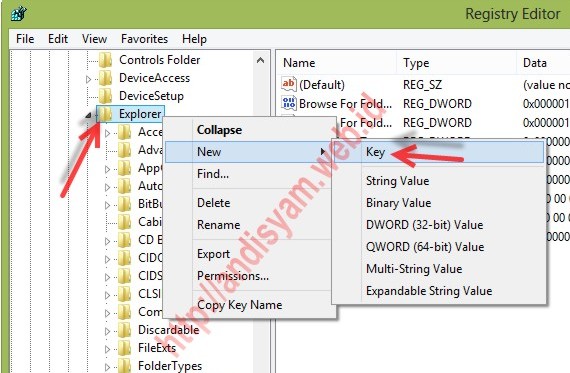
- Buat key baru dalam folder Serialize dengan cara di jendela sebelah kanan, klik kanan kemudian pilih New > DWORD 32bit kemudian ubah namanya menjadi StartupDelayInMSec selanjutnya beri nilai 0 seperti gambar berikut ini.
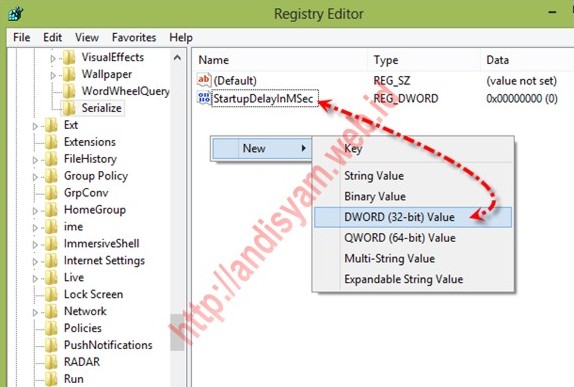
Setelah langkah-langkah diatas dilakukan
dengan benar, maka sobat dapat memeriksa apakah modifikasi Registry
sudah dapat bekerja atau tidak. Untuk memeriksa, sobat dapat menempatkan
beberapa program baru di folder Startup 8 Windows dan memeriksa
perbedaan dalam kecepatan sistem.
Bagai mana cara buka folder Startup di Windows 8?
Membuka folder Startup di Windows 8 tidaklah susah, Sobat dapat mengaksesnya dari lokasi berikut ini
C:Users<username>AppDataRoamingMicrosoftWindowsStart MenuProgramsStartup
Sobat juga dapat menggunakan shell: Perintah Mulai di RUN (Win + R)
kotak untuk membuka folder Startup langsung pada Windows 8. Untuk
panduan yang lebih rinci, Sobat dapat membaca artikel saya dilain waktu.
Semoga artikel kali ini bermanfaat, Wassalam

Tidak ada komentar:
Posting Komentar